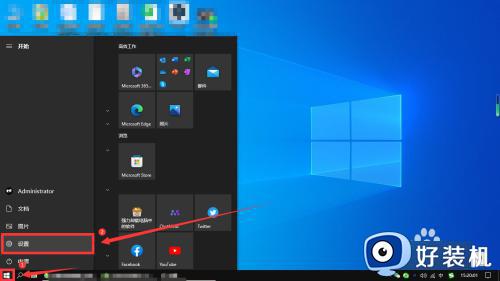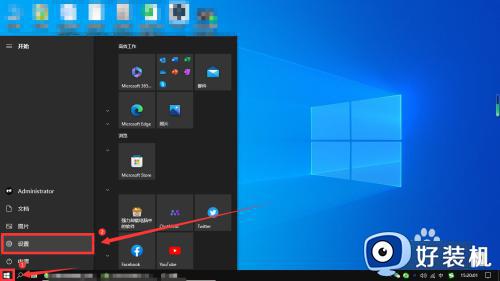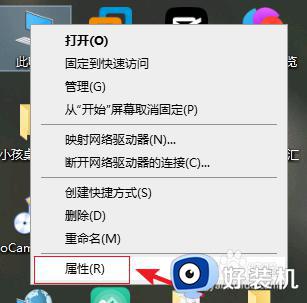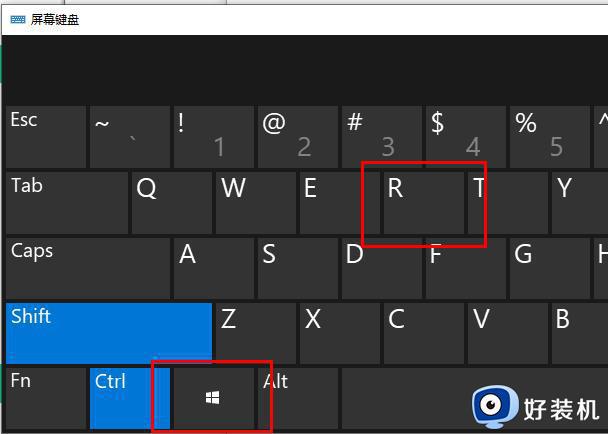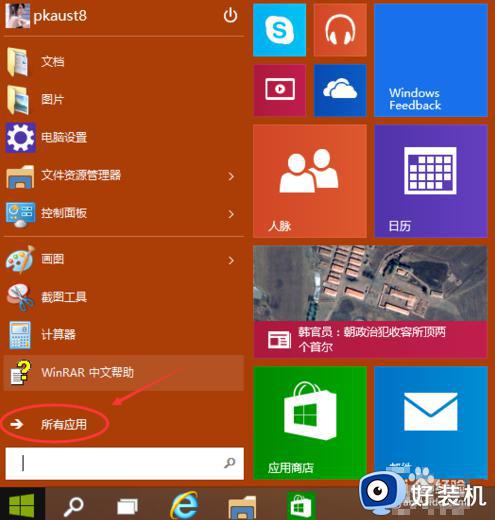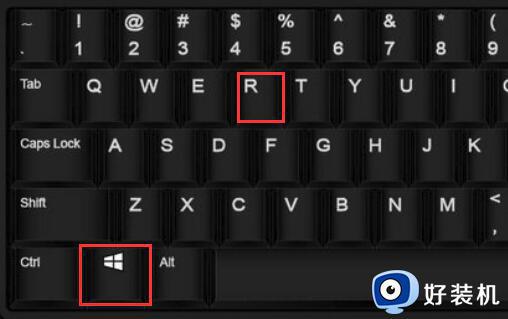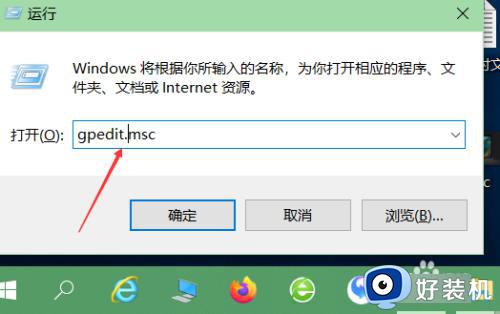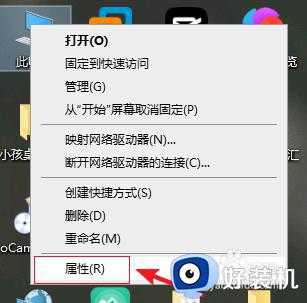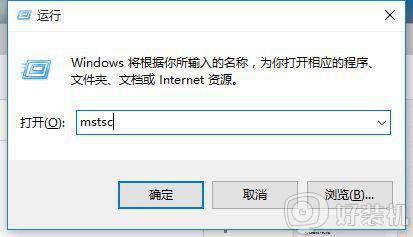win10电脑远程桌面怎么打开 win10电脑如何开启远程桌面
时间:2024-01-28 11:00:00作者:xinxin
很多用户在使用win10电脑办公时,也难免需要用到远程桌面连接工具来实现千里之外电脑的操纵,而在win10系统中就自带有远程桌面连接功能,不过许多用户都不清楚开启远程桌面的方式,对此win10电脑远程桌面怎么打开呢?接下来小编就给大家带来win10电脑如何开启远程桌面完整内容。
推荐下载:系统之家win10免激活
具体方法:
1、在系统开始菜单,选择【设置】选项。
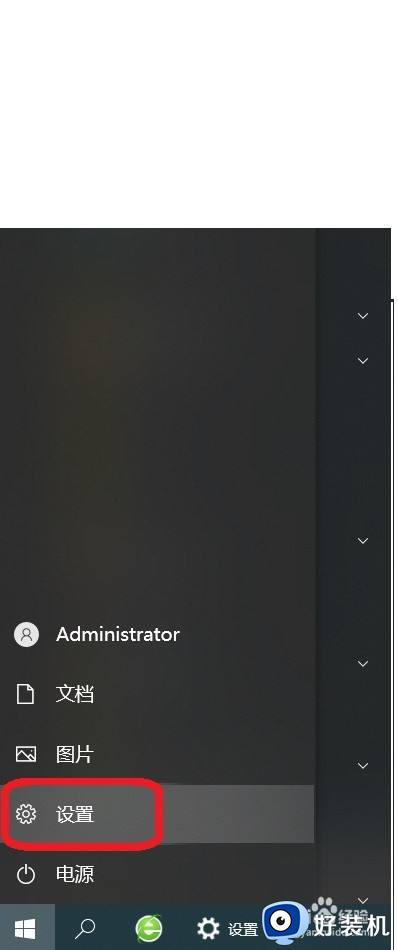
2、在Windows设置页面,打开【系统】设置项。
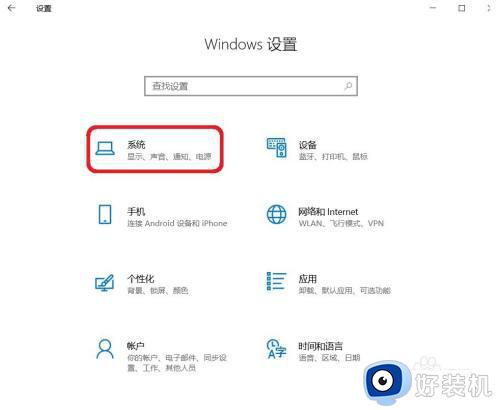
3、在系统/远程桌面设置页面,开启【启用远程桌面】设置。
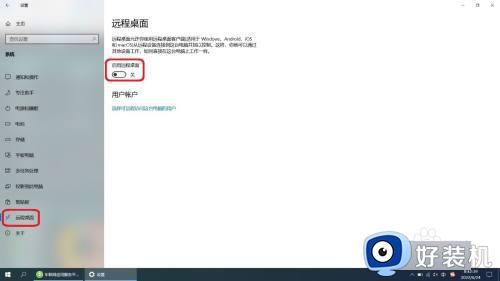
综上所述就是小编告诉大家的win10电脑如何开启远程桌面完整内容了,还有不懂得用户就可以根据小编的方法来操作吧,希望本文能够对大家有所帮助。